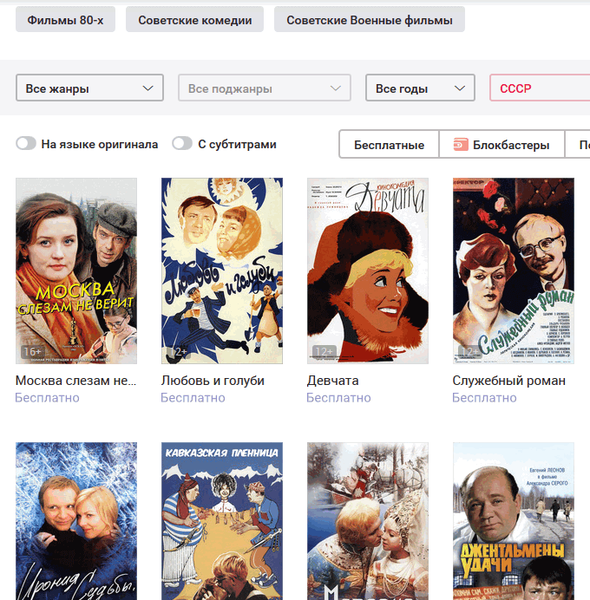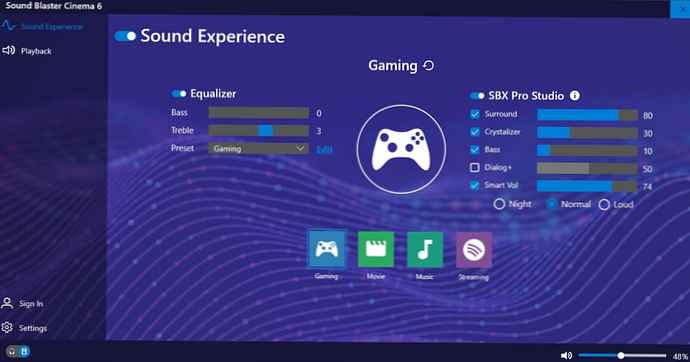Препоручује се: Савети и савети за рад са Виндовс 10 Филе Екплорер-ом.
Како брзо пронаћи апликације, опције, датотеке и још много тога на рачунару.
Када морамо брзо отворити апликацију коју ретко користимо или мењамо одређена системска подешавања, пронађите датотеку која се теоретски налази на рачунару, али директориј је непознат. У оперативном систему Виндовс 10, ово се може брзо обавити, нема потребе да се крећете кроз мени или прегледавате имена датотека у програму Екплорер.
Притисните тастер са Виндовс Вин логотипом на тастатури и одмах започните са уносом имена програма, одељка параметра, имена контакта или проширења датотеке - захтев ће се појавити у пољу за претрагу.
Отворите апликацију Виндовс Сеттингс.
Наравно да апликацију можете отворити помоћу менија Старт кликом на икону зупчаника, али много је лакше истовремено притиснути два тастера.
Комбинација Вин + И одмах отвара страницу са главним подешавањима.

Прелазите између прозора.
Отворени сте велики број програма или докумената, да ли је незгодно прелазити између њих? Држите типку Алт и притисните Таб док се жељени прозор не помакне на фокус. Алт сада може бити пуштен.
Икона на тастатури на екрану на траци задатака.
Када радите на уређајима са екраном осетљивим на додир, требало би да је могуће брзо позвати тастатуру на екрану. Да бисте додали пречицу тастатури на додир, кликните десним тастером миша на траци задатака и изаберите „Прикажи дугме са додирном тастатуром“.

Како брзо очистити радну површину без затварања апликације.
Ако током рада морате брзо да одете на радну површину, да све прозоре смањите на минимум, можете да употребите пречицу на тастатури Вин + Д.

Како отворити Екплорер.
Притисните Вин + Е да бисте отворили Екплорер Филе у одељку „Овај рачунар“.

Све!
Можда вас занимају: Брзи савети за персонализацију Виндовс-а 10